发布时间:2024-02-19 12:11:10来源:JQDEMO.COM
使用雷蛇鼠标驱动的时候,很多小伙伴不知道怎么设置灯光亮度,下面小编就给大家带来雷蛇鼠标驱动设置灯光亮度方法,有需要的小伙伴不要错过哦。
雷蛇鼠标驱动怎么设置灯光亮度?雷蛇鼠标驱动设置灯光亮度方法
1、首先在电脑上打开软件,进入主界面。

2、然后点击选项栏控制板选项,如图所示。

3、点击设备选项,并选择所需设置设备。

4、其次点击选项栏中灯光选项,如图所示。

5、最后点击选择亮度条即可。

希望此教程能帮到大家!更多教程请关注JQ下载站!
下一篇:很抱歉没有了

砖块破碎无尽挑战
59.7MB | 角色扮演

英勇的救援
36.67MB | 挂机养成

贪婪地牢v1.6.175版
未知 | 角色扮演

魂器学院无限资源版
1727.04MB | 休闲益智

pubg轻量版手游最新版本
1310MB | 枪战射击

吞噬进化传奇中文版
94MB | 挂机养成

电影动作英雄射击中文版
200.06MB | 枪战射击

驾驶地带ol无限金币版
1053.48MB | 体育竞技

海滩战线防御
233.91MB | 枪战射击

北境之地内置作弊菜单
1044.86MB | 模拟塔防

勇者奇迹无限钻石版
1155.31MB | 动作格斗

少女火枪手中文版
97.33MB | 枪战射击

武装空军
未知 | 枪战射击

超级冠军英雄街头对抗
未知 | 动作格斗

警车漂移模拟
未知 | 体育竞技

万炮互轰
未知 | 模拟塔防
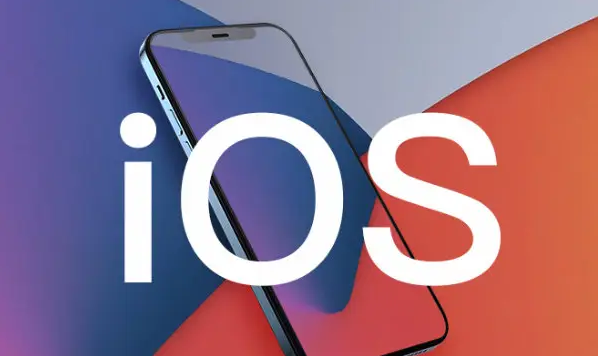
2023-04-09
华为mate50如何拍月亮 拍月亮模式流程一览
小米civi2在哪隐藏应用 隐藏应用方法分享
布谷鸟配音怎么设置语速 设置语速方法介绍
爱奇艺极速版如何查看缓存路径 查看缓存路径方法介绍
华为pockets蓝牙如何关闭 pockets蓝牙关闭步骤介绍
荣耀80在哪开启人脸解锁 开启人脸解锁方法介绍
vivox90pro通话录音在哪开 通话录音开启方法介绍
微信怎么拖动图片视频发送给好友 拖动图片视频发送给好友方法
转转如何添加订阅 添加订阅方法介绍